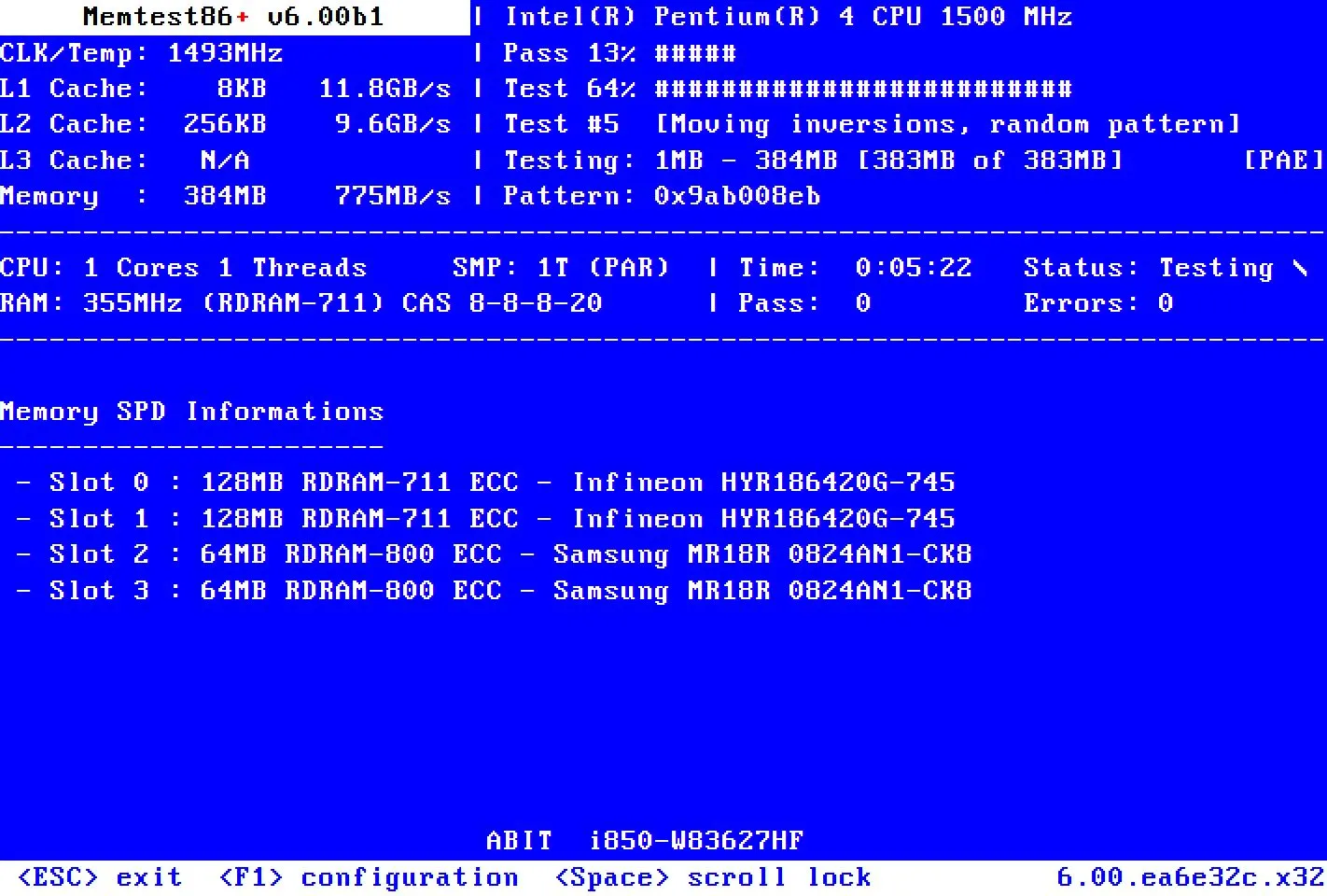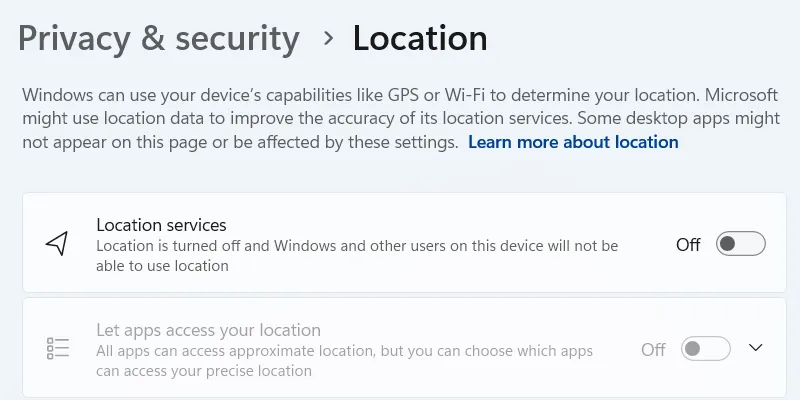Trong thế giới kỹ thuật số ngày nay, dữ liệu cá nhân và công việc là tài sản vô giá, từ những bức ảnh kỷ niệm cho đến các tài liệu kinh doanh quan trọng. Việc sao lưu dữ liệu không chỉ là một khuyến nghị mà là một yêu cầu cấp thiết để bảo vệ bạn khỏi nguy cơ mất mát thông tin do lỗi thiết bị, tấn công mạng hay các sự cố bất ngờ khác. Tuy nhiên, chỉ thực hiện sao lưu một cách hời hợt là chưa đủ. Để đảm bảo mọi dữ liệu của bạn luôn an toàn và có thể khôi phục bất cứ lúc nào, thuthuat360.net sẽ chia sẻ những mẹo và thủ thuật sao lưu dữ liệu thiết yếu, giúp bạn tránh xa những rủi ro như rò rỉ, hỏng hóc hay bỏ sót dữ liệu.
1. Bật Sao Lưu Tự Động: Tối Ưu Hóa Quy Trình Bảo Vệ Dữ Liệu
Ai trong chúng ta cũng đều bắt đầu thói quen sao lưu dữ liệu với ý định duy trì nó, nhưng thực tế cuộc sống bận rộn đôi khi khiến chúng ta lơ là. Rất có thể bạn sẽ bỏ lỡ một lịch sao lưu định kỳ, và khi điều đó xảy ra, thật dễ dàng bỏ qua tầm quan trọng của nó trong tương lai.
May mắn thay, nhiều công cụ hiện nay cho phép bạn thiết lập chế độ sao lưu tự động. Ví dụ, nếu bạn sở hữu một thiết bị Apple, bạn có thể dễ dàng sao lưu dữ liệu của mình mà không cần thao tác thủ công. Thậm chí, bạn có thể sao lưu thiết bị bằng dữ liệu di động nếu không thể truy cập Wi-Fi, đảm bảo quá trình bảo vệ dữ liệu diễn ra liên tục.
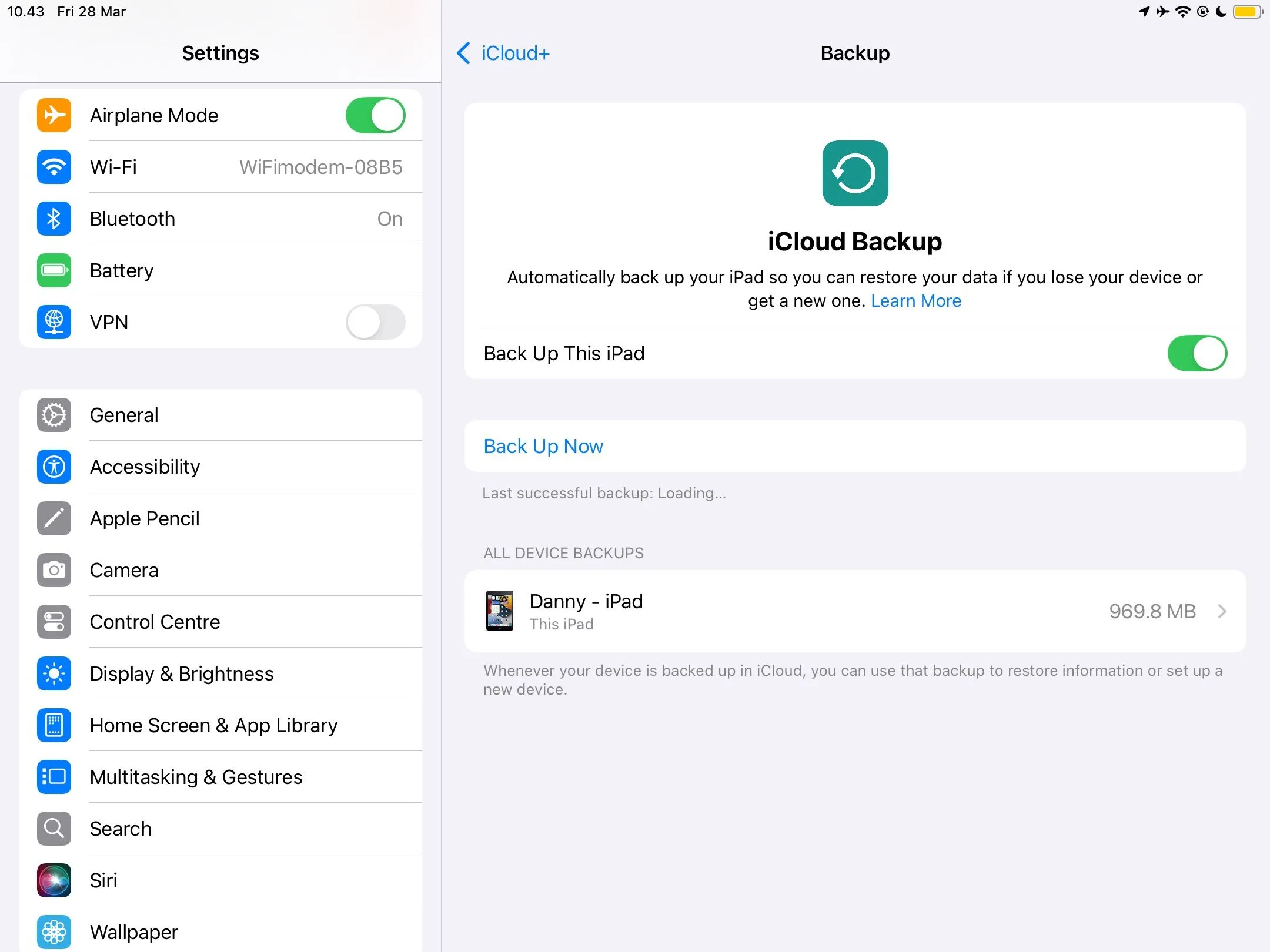 Giao diện cài đặt iCloud trên iPad, minh họa tính năng sao lưu tự động và quản lý dữ liệu đám mây.
Giao diện cài đặt iCloud trên iPad, minh họa tính năng sao lưu tự động và quản lý dữ liệu đám mây.
Các phần mềm sao lưu khác như Paragon Backup & Recovery cũng cho phép bạn lên lịch thời gian sao lưu theo ý muốn. Bạn cũng có thể sao lưu các danh mục ảnh trong các ứng dụng chỉnh sửa ảnh như Lightroom, giữ cho kho dữ liệu sáng tạo của bạn luôn được bảo toàn. Trước khi bắt đầu xây dựng một kế hoạch sao lưu dữ liệu toàn diện, bạn nên tham khảo thêm các thuật ngữ về sao lưu và khôi phục dữ liệu để nắm vững những khái niệm quan trọng.
2. Thiết Lập Thói Quen Sao Lưu Dữ Liệu Hàng Ngày
Mặc dù việc đầu tư vào phần mềm sao lưu dữ liệu có thể tự động hóa các bản sao lưu hàng ngày, nhưng chúng thường tốn kém. Tuy nhiên, bạn không cần phải giàu có để bảo vệ các tệp và thư mục của mình. Thay vào đó, bạn chỉ cần chủ động hơn trong việc này.
Việc thiết lập một thói quen hàng ngày rõ ràng sẽ giúp bạn duy trì việc sao lưu. Để đảm bảo không quên, hãy đặt báo thức trên điện thoại và chặn một khoảng thời gian trong lịch của bạn. Mặc dù việc lập kế hoạch thời gian cho cả ngày có thể không phù hợp với nhiều người, nhưng nó sẽ cực kỳ hữu ích cho những tác vụ bạn dễ quên. Bạn có thể sử dụng bất kỳ ứng dụng lịch nào mình thích.
Ngoài việc sao lưu các tệp và thư mục lên đám mây, bạn nên tận dụng khoảng thời gian này để sao lưu cả các ổ cứng gắn ngoài của mình. Hãy xem xét các tệp bạn đã lưu trên máy tính và sau đó thêm chúng vào các tệp và thư mục cần thiết. Bạn có thể áp dụng nhiều nguyên tắc đặt tên và tổ chức tệp của Windows, chẳng hạn như giữ tên ngắn gọn và dễ hiểu, cho các ổ đĩa ngoài của mình.
3. Áp Dụng Quy Tắc 3-2-1 Vàng Trong Sao Lưu Dữ Liệu
Chỉ giữ một phiên bản dữ liệu duy nhất là đang tự chuốc lấy rắc rối. Chỉ cần một sự cố bảo mật, hoặc ổ cứng của bạn ngừng hoạt động (điều chắc chắn sẽ xảy ra), bạn có thể mất toàn bộ thông tin quan trọng. Tôi có thể chia sẻ kinh nghiệm cá nhân: sau khi làm rơi ổ cứng HDD cũ vào năm 2023, tôi đã mất hàng tá ảnh từ hàng chục chuyến đi và một số ảnh của khách hàng.
Quy tắc 3-2-1 rất đơn giản để hiểu và áp dụng:
- 3: Tạo ba bản sao của tất cả dữ liệu quan trọng của bạn. Đây có thể là ảnh, tài liệu và bất kỳ thứ gì bạn không thể để mất.
- 2: Lưu trữ dữ liệu của bạn trên hai loại hình lưu trữ khác nhau. Ví dụ, bạn có thể lưu trữ nội dung của mình trên một ổ cứng gắn ngoài và một công cụ lưu trữ đám mây. Tôi còn thực hiện xa hơn bằng cách sử dụng nhiều công cụ lưu trữ đám mây khác nhau, chẳng hạn như Dropbox và Google Drive, để tăng cường bảo mật.
- 1: Gửi một bản sao dữ liệu của bạn đến một địa điểm vật lý khác biệt so với vị trí hiện tại của bạn. Mặc dù điều này thường áp dụng cho các doanh nghiệp, bạn vẫn có thể sử dụng nó cho dữ liệu cá nhân nếu bạn sẵn sàng chi trả cho một dịch vụ lưu trữ từ xa.
Bạn không nhất thiết phải thực hiện phần “1” của quy tắc này, nhưng bạn tuyệt đối nên có cả bản sao dữ liệu vật lý và kỹ thuật số. Chi trả cho dịch vụ lưu trữ đám mây cao cấp là một khoản đầu tư đáng giá, và việc sở hữu một ổ cứng HDD gắn ngoài chất lượng cao cũng là một lựa chọn thông minh. Chẳng hạn, tôi có một ổ cứng LaCie rất bền bỉ với lớp đệm bảo vệ chắc chắn.
4. Cân Nhắc Phân Vùng Ổ Cứng: Tăng Cường Bảo Mật và Tổ Chức Dữ Liệu
Phân vùng ổ cứng là một phương pháp tuyệt vời để giữ các tệp của bạn được tổ chức gọn gàng, nhưng lợi ích của nó không chỉ dừng lại ở đó. Bạn có thể sử dụng phương pháp này để giữ các tệp của mình an toàn. Trong một số trường hợp, ví dụ, một phần mềm độc hại có thể chỉ ảnh hưởng đến một phần của ổ đĩa, giúp bảo vệ phần còn lại của dữ liệu.
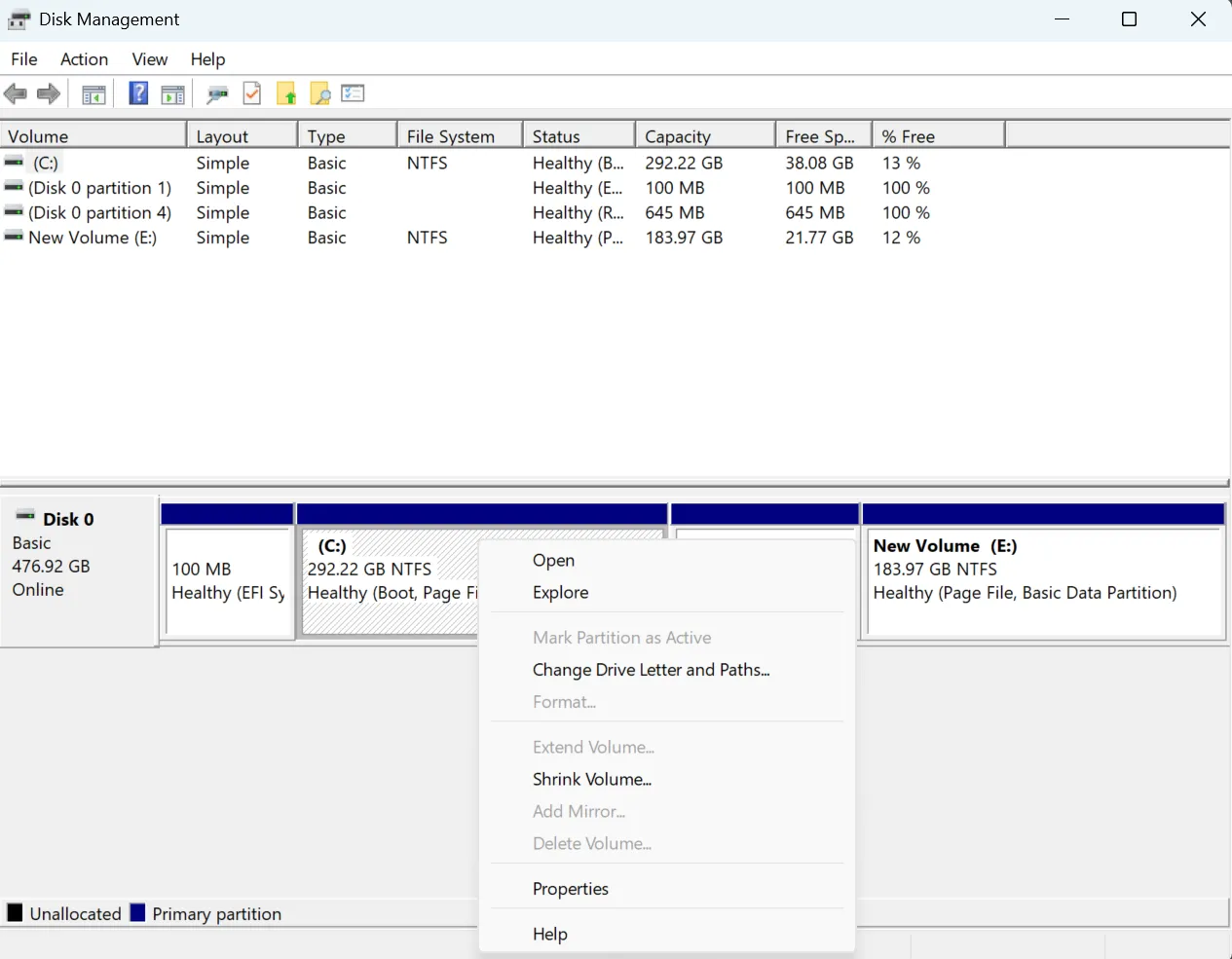 Cửa sổ Disk Management trong Windows 11 hiển thị các tùy chọn quản lý và tạo phân vùng ổ đĩa để bảo vệ dữ liệu.
Cửa sổ Disk Management trong Windows 11 hiển thị các tùy chọn quản lý và tạo phân vùng ổ đĩa để bảo vệ dữ liệu.
Việc phân vùng ổ cứng dễ hơn bạn nghĩ, nhưng bạn vẫn cần biết rõ mình đang làm gì để giảm thiểu rủi ro thực hiện sai. Bạn có thể sử dụng các công cụ tích hợp để quản lý phân vùng ổ cứng trong Windows một cách an toàn, nhưng cũng có nhiều chương trình của bên thứ ba khả dụng trên Windows, macOS, Linux và các hệ điều hành khác.
5. Tận Dụng Các Công Cụ Sao Lưu Hệ Thống Mạnh Mẽ (Time Machine, Windows Backup)
Sao lưu các phiên bản của máy tính là một ý tưởng tuyệt vời để tránh mất dữ liệu nếu bạn cần đặt lại thiết bị của mình. Ví dụ, bạn có thể gặp sự cố khi cập nhật phần mềm hệ điều hành hoặc gặp vấn đề về hiệu suất kém hay các cuộc tấn công của phần mềm độc hại.
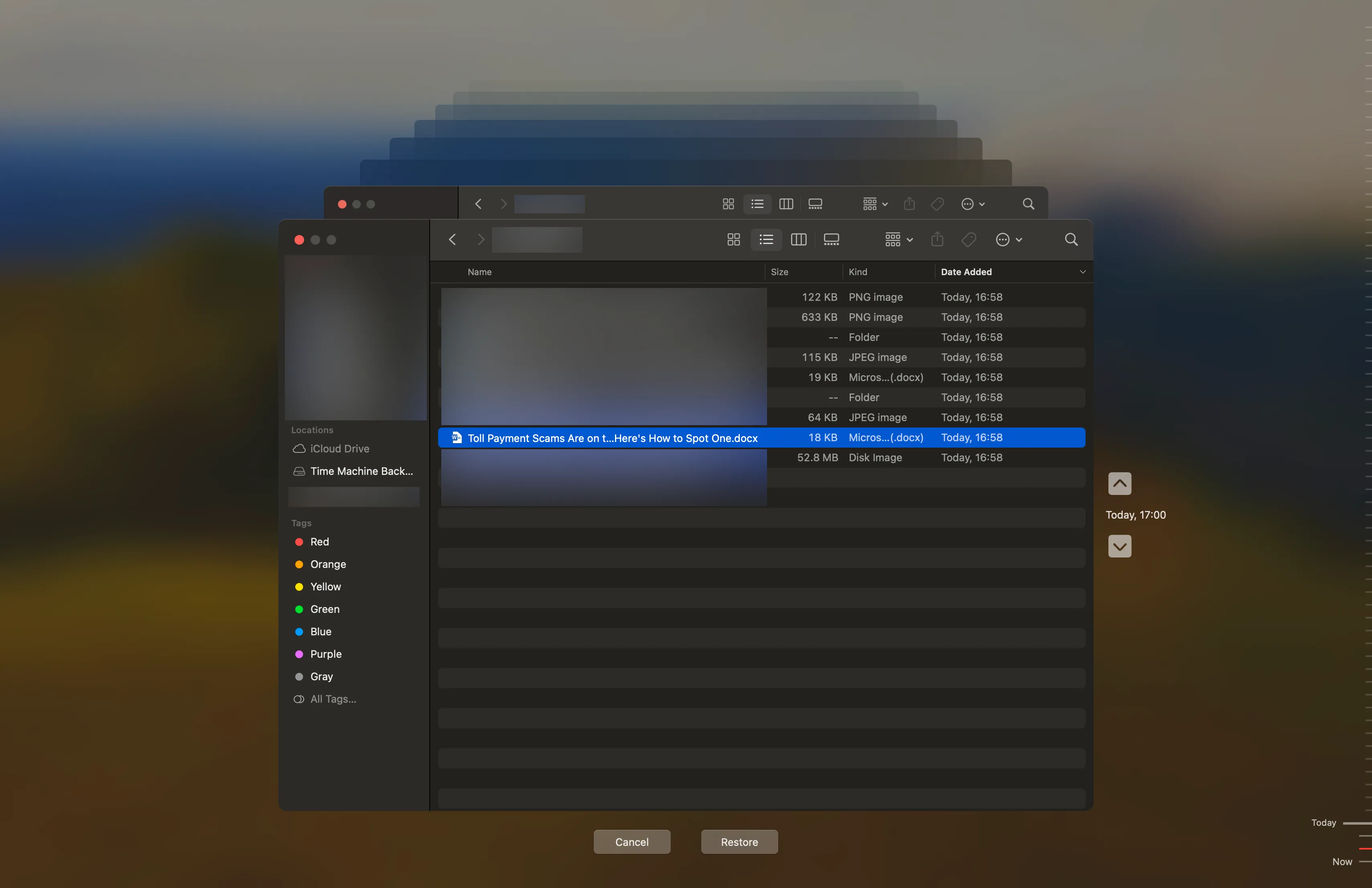 Giao diện Time Machine trên macOS minh họa quá trình khôi phục tài liệu Word chưa lưu từ bản sao lưu, giúp phục hồi dữ liệu bị mất.
Giao diện Time Machine trên macOS minh họa quá trình khôi phục tài liệu Word chưa lưu từ bản sao lưu, giúp phục hồi dữ liệu bị mất.
Ví dụ, bạn có thể sử dụng Time Machine để sao lưu máy Mac của mình nếu bạn có máy tính Apple, trong khi Windows Backup là một lựa chọn tuyệt vời cho người dùng Windows. Sau khi sao lưu thiết bị, bạn sẽ không gặp vấn đề gì khi cài đặt lại các phiên bản cũ của máy tính – bao gồm các tệp và thư mục của bạn – nếu cần.
6. Sử Dụng Nhiều Tài Khoản Đám Mây Trên Các Thiết Bị Khác Nhau
Sử dụng chỉ một tài khoản đám mây duy nhất đôi khi có thể gây quá tải. Để giải quyết vấn đề này, tôi thường sử dụng các tài khoản đám mây riêng biệt cho cùng một chương trình, nếu có thể. Ví dụ, tôi có các tài khoản Apple Account đăng nhập riêng cho iPhone, iPad và Mac của mình.
Đối với Google Drive, tôi có một tài khoản dành cho công việc và một tài khoản khác cho mục đích cá nhân. Làm như vậy giúp tôi tìm kiếm các tệp và thư mục của mình dễ dàng hơn rất nhiều. Bạn cũng có thể sử dụng hoàn toàn các công cụ khác nhau để phân tán rủi ro, tăng cường an toàn dữ liệu.
Mẹo sao lưu dữ liệu quan trọng nhất là tạo nhiều bản sao và lưu trữ chúng trên các thiết bị khác nhau. Bằng cách đó, nếu một bản sao bị hỏng hoặc lỗi, bạn vẫn có cơ hội khôi phục dữ liệu của mình từ một thiết bị khác. Hãy tin tôi đi, bạn sẽ cảm ơn chính mình sau này!
Sao lưu dữ liệu là một yếu tố không thể thiếu trong chiến lược bảo vệ thông tin cá nhân và doanh nghiệp. Bằng cách áp dụng những mẹo và thủ thuật sao lưu hiệu quả mà thuthuat360.net đã chia sẻ, bạn không chỉ giảm thiểu rủi ro mất mát dữ liệu mà còn tối ưu hóa quy trình quản lý thông tin của mình. Hãy bắt đầu hành động ngay hôm nay để đảm bảo mọi khoảnh khắc, mọi tài liệu quan trọng đều được an toàn và dễ dàng khôi phục khi cần thiết. Đừng quên truy cập thuthuat360.net thường xuyên để cập nhật thêm nhiều kiến thức và thủ thuật công nghệ hữu ích khác, giúp bạn làm chủ thế giới số!